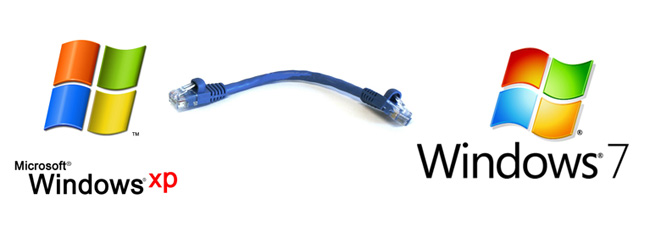Configurando Escritorio Remoto
 A veces acceso remoto para la PC de escritorio es muy necesario,por ejemplo, cuando olvidó copiar un documento importante a la unidad flash USB. La configuración de un escritorio remoto ayuda a resolver este problema rápidamente y sin dificultades especiales. ¿Cómo configuro el escritorio remoto?
A veces acceso remoto para la PC de escritorio es muy necesario,por ejemplo, cuando olvidó copiar un documento importante a la unidad flash USB. La configuración de un escritorio remoto ayuda a resolver este problema rápidamente y sin dificultades especiales. ¿Cómo configuro el escritorio remoto?Puede configurar el escritorio remoto tanto con las herramientas incorporadas del sistema operativo Windows como con la ayuda de aplicaciones de terceros. Considerar ejemplo de configurar un escritorio remoto para computadoras con Windows 7.
Todo lo que se necesita para configurar el escritorio remoto es, de hecho, la computadora incluida a la que desea acceder y una conexión a Internet activa. Siguiente - una cuestión de tecnología.
En Windows 7 hay dos modos de acceso remoto a una PC: control remoto y control remotomesa de trabajo. La conexión con el control remoto es posible para todas las versiones del sistema operativo Windows, comenzando con Windows XP, y la administración de escritorio remoto solo es compatible con Windows 7 (puede dar acceso a la administración remota solo desde ediciones profesionales o máximas de este sistema operativo).
Cuando conectas un mando a distancia Tanto el usuario, local y remoto, puedenmira el escritorio de la computadora y trabaja con ella. En el caso del control remoto, solo 1 usuario puede trabajar con la PC a la vez: el usuario local de la PC ve la pantalla de bloqueo (es decir, sale del sistema) y el usuario remoto inicia sesión y obtiene acceso completo a la PC, como si sentado directamente en la computadora.
Conexión a Escritorio remoto: Conexión de asistencia remota
Para comenzar con debe habilitar la conexión al escritorio de la PC desde computadoras remotas. Para hacer esto, vaya al Panel de control, seleccione Sistema y seguridad, luego Sistema. Se abrirá una ventana para ver información sobre la computadora en la que se encuentra el menú del usuario a la izquierda. En este menú, selecciona Configuración de acceso telefónico. En la ventana que se abre, debe habilitar la conexión de Asistencia remota.
Cuando el acceso está permitido, necesita ejecutar el programa "Asistencia remota Windows" en la PC local y remota (Inicio - Todos los programas - Servicio - RemotoAsistente de Windows). Ahora debe crear una invitación en la computadora llamada seleccionando la opción "Invitar a alguien de confianza para ayudar". A continuación, el programa le solicitará que seleccione una de las opciones de invitación apropiadas: guardar como archivo, enviar por correo electrónico, usar Easy Connect (si está disponible para el control remoto).
Cualquiera que sea la variante de la invitación que se elija, el programa le dirá la contraseña, al ingresarla, el usuario remoto tendrá acceso al escritorio. El usuario remoto ahora debe iniciar el archivo de invitación o elige la conexión Easy Connectsolicitud de contraseña Después de ingresar la contraseña, se iniciará la conexión y si todo es correcto, se completará la configuración del escritorio remoto y luego de que la computadora de conexión remota confirme la solicitud de conexión, el usuario remoto puede ver el escritorio remoto en su PC (en una ventana separada).
Configurando Escritorio Remoto: Control Remoto
Para configurar la administración de escritorio remoto, es necesario, como en el caso de configurar un control remotoAsistente, abra la ventana de propiedades del sistema (Panel de control - Sistema y seguridad - Sistema - Configuración de acceso remoto). A continuación, elija la opción para conectarse al escritorio remoto de los tres presentados (el primero - no permitir). Si necesita conectarse al escritorio de su PC desde computadoras con diferentes versiones de Windows, debe elegir la Opción 2, y si tiene instalado Windows 7 en su computadora y una computadora remota, se requiere la opción n. ° 3.
La próxima vez Para conectar el control remoto, debe iniciar el programa Conexión a Escritorio remoto (Inicio - Todos los programas - Estándar). En la ventana que se abre, en la pestaña "General", ingrese el nombre de la computadora remota, así como el nombre de usuario. En las otras pestañas, puede configurar los ajustes del control remoto. A continuación, puede guardar la configuración de conexión como un archivo separado.
Cuando se completen todas las configuraciones, puede presionarBotón "Conectar" e ingrese la contraseña requerida en respuesta a la solicitud. Ahora puede trabajar con el escritorio de la computadora remota como un usuario completo.